- Tworzenie arkusza historii rang
- Tworzenie arkusza śledzącego ranking
- Tworzenie arkusza kalkulacyjnego siły łącza
- Zawijanie
- O Ryan Purkey
RAPORTY ŚLEDZENIA RANKÓW KLUCZOWYCH · PRZECZYTAJ 13 MINUT · Ryan Purkey 17 października 2017 r.
Rejestrowanie historycznych, dokładnych rankingów słów kluczowych kierowanych na stronę docelową ma kluczowe znaczenie dla zwiększania ruchu organicznego w witrynie. W przypadku witryn śledzących słowa kluczowe w setkach, ten przewodnik wyszczególni, w jaki sposób możesz zmierzyć i poprawić te rankingi.
Dane z tych raportów będą pochodzić z Google Search Console i będzie zorganizowany w celu spełnienia celów możliwych do podjęcia. Użyłem Supermetrics dla Arkuszy Google do tworzenia zapytań, które pobierają dane z Search Console.
Tworzenie arkusza historii rang
Zacznij od nowego Arkusza kalkulacyjnego Google i zmień nazwę „Arkusz1” na „RangaHistoria”. Następnie utwórz kartę z etykietą w formacie YYYY-WW. Oznacza to rok (2017) i numerowany tydzień roku (np. 40 - możesz odwiedzić https://whatweekisit.com aby zobaczyć tydzień roku obok dat). Zapewni to łatwy do sortowania format kart służący do organizowania wszystkich tygodniowych danych historycznych przy zachowaniu ograniczenia karty 200 Google Arkusze kalkulacyjne.

Na tej nowej karcie 2017-40 przejdź do menu rozwijanego Dodatek, umieść kursor myszy nad dodatkiem Supermetrics i kliknij „Uruchom pasek boczny” z menu rozwijanego.
Przechodząc w dół paska bocznego, wybierz Google Search Console (GSC) jako źródło danych.
W przypadku witryn wybierz wszystkie wersje swojej witryny w GSC: https, http, www, nie www. Tylko to pomaga rozwiązać problemy z migracją śledzenia, jeśli ostatnio przełączono z HTTP na HTTPS lub dokonano kanonicznej wersji strony www / non-www.
Początkowo w „Wybierz daty” cofnij się do 90-dniowego okna, jak możesz, wybierając „ostatni rok i ten rok do tej pory”. Później zmieni się to na niestandardowy zakres dat od danych od niedzieli do soboty, na przykład 2017– 08-27 do 2017-09-02, ale przy pierwszym uruchomieniu jesteś zainteresowany ściągnięciem tylu zapytań, na ile pozwalają dane w wyszukiwarce Google.
Następnie w „Wybierz metryki” dodaj: Wyświetlenia, Kliknięcia, Średnia pozycja i CTR (%). Wreszcie w sekcji „Podziel według” dodaj: Wyszukiwanie zapytania. Aby pobrać wiele wierszy, przetestuj kilka różnych zakresów, aby zobaczyć, jaka liczba obejmuje większość znaczących wyszukiwań.
Inne dane w tej sekcji - np. Strona docelowa, typ wyszukiwania, urządzenie i kraj - mogą być bardzo przydatne w różnych typach raportowania, ale dla celów tego raportu śledzenia rang będziemy potrzebować tylko metryki „Wyszukiwarka”.
Początkowy raport jest już gotowy. Kliknij przycisk „Pobierz dane do tabeli” i pozwól Supermetrics zapełnić arkusz.
Po wykonaniu tej czynności skopiuj listę słów kluczowych z powrotem do karty „RankHistory” w nagłówku „Search Queries”. Następnie utwórz kolumny po prawej stronie tych słów kluczowych z etykietami „2017-40i”, „2017-40c”, „2017-40ap” i „2017-40ctr”. Pod tymi nagłówkami możesz użyć WYSZUKAJ.PIONOWO, aby pobrać dane z listy słów kluczowych. Najpierw jednak wróć do arkusza 2017-40 i dostosuj daty do niestandardowego zakresu dat, który pasuje do 40 tygodnia roku.
Teraz będziesz gotowy do wprowadzenia liczb za pomocą formuł:
= WYSZUKAJ.PIONOWO (A2, '2017-40 ′! A $ 2: $ F 12002,2, FAŁSZ) dla wyświetleń
= WYSZUKAJ.PIONOWO (A2, '2017-40 ′! $ A $ 2: $ F $ 12002,3, FAŁSZ) dla kliknięć
= WYSZUKAJ.PIONOWO (A2, '2017-40 ′! $ A $ 2: $ F $ 12002,4, FAŁSZ) dla średniej pozycji
= WYSZUKAJ.PIONOWO (A2, '2017-40 ′! $ A $ 2: $ F $ 12002,5, FAŁSZ) dla współczynnika klikalności
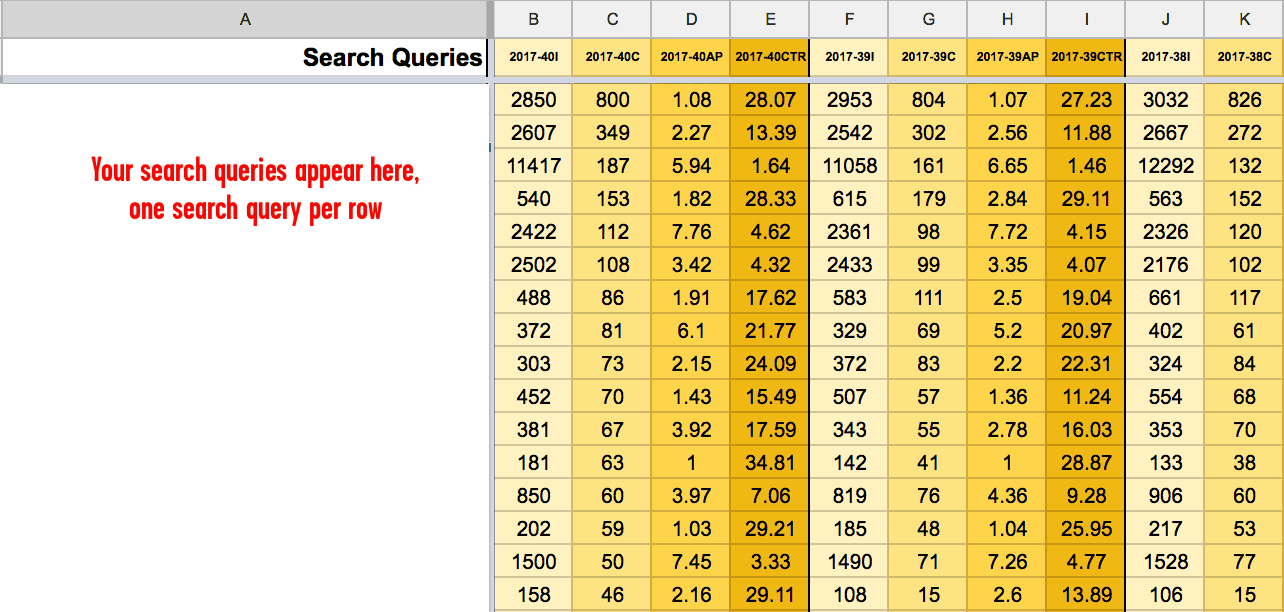
W zależności od ilości zbieranych danych dostosuj koniec zakresu ($ F $ ####), aby lepiej dopasować dane. Skopiuj te cztery formuły w dół każdej kolumny, aby wypełnić cały tydzień. Przed uzyskaniem samych liczb, aby przyspieszyć proces powielania tego kroku, wybierz „Wyświetl” i „Pokaż formuły”, a następnie skopiuj i wklej całą listę czterech formuł kolumn do edytora tekstu, takiego jak Notatnik, TextEdit lub TextWrangler. Tam możesz wykonać funkcję Znajdź i zamień, aby dostosować formuły dla innych tygodni w raporcie: 2017-39, 2017-38 i tak dalej.
Wyłączając widok formuły i powracając do liczb po danych, skopiuj go i „Wklej specjalnie” jako „Tylko wklej wartości”, aby uniknąć ograniczeń w liczbie formuł, które Google ma na swoim koncie (40 000 komórek). Powinieneś mieć teraz arkusz kalkulacyjny z dwiema kartami: RangaHistoria, 2017-40 i Edytor tekstu z listą formuł do powielenia w następnym tygodniu kolumn.
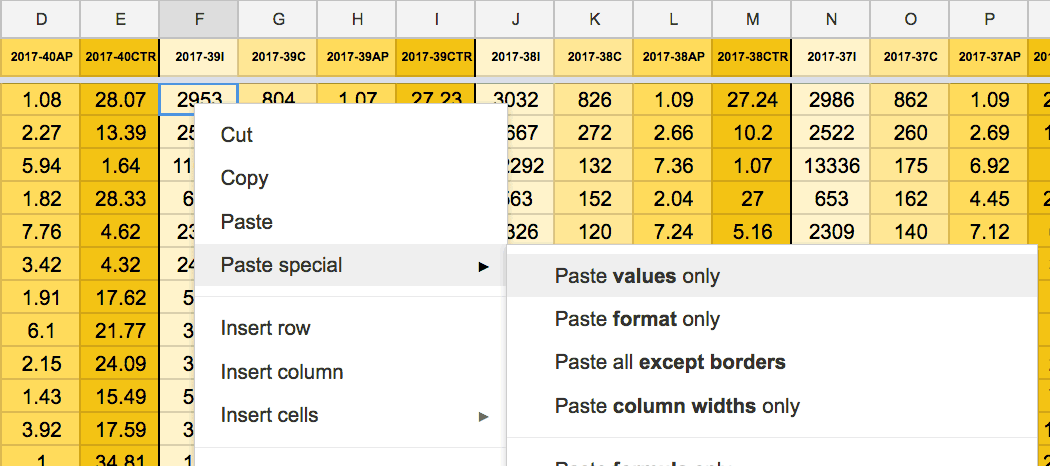
Teraz przejdziesz przez pozostałe tygodnie, duplikując tydzień 2017-40 z powrotem do czasu, aż dotrzesz tak daleko, jak pozwolą na to dane konsoli wyszukiwania Google (poprzednie 90 dni). Przechodząc dalej, aktualizujesz arkusz kalkulacyjny z każdym tygodniem, gdy przechodzi on w poniedziałek rano lub w niedzielę wieczorem. Aby ułatwić przeglądanie, należy zamrozić pierwszą kolumnę i górny wiersz zakładki HistoriaHistorii, aby dane były zawsze etykietowane podczas przewijania.
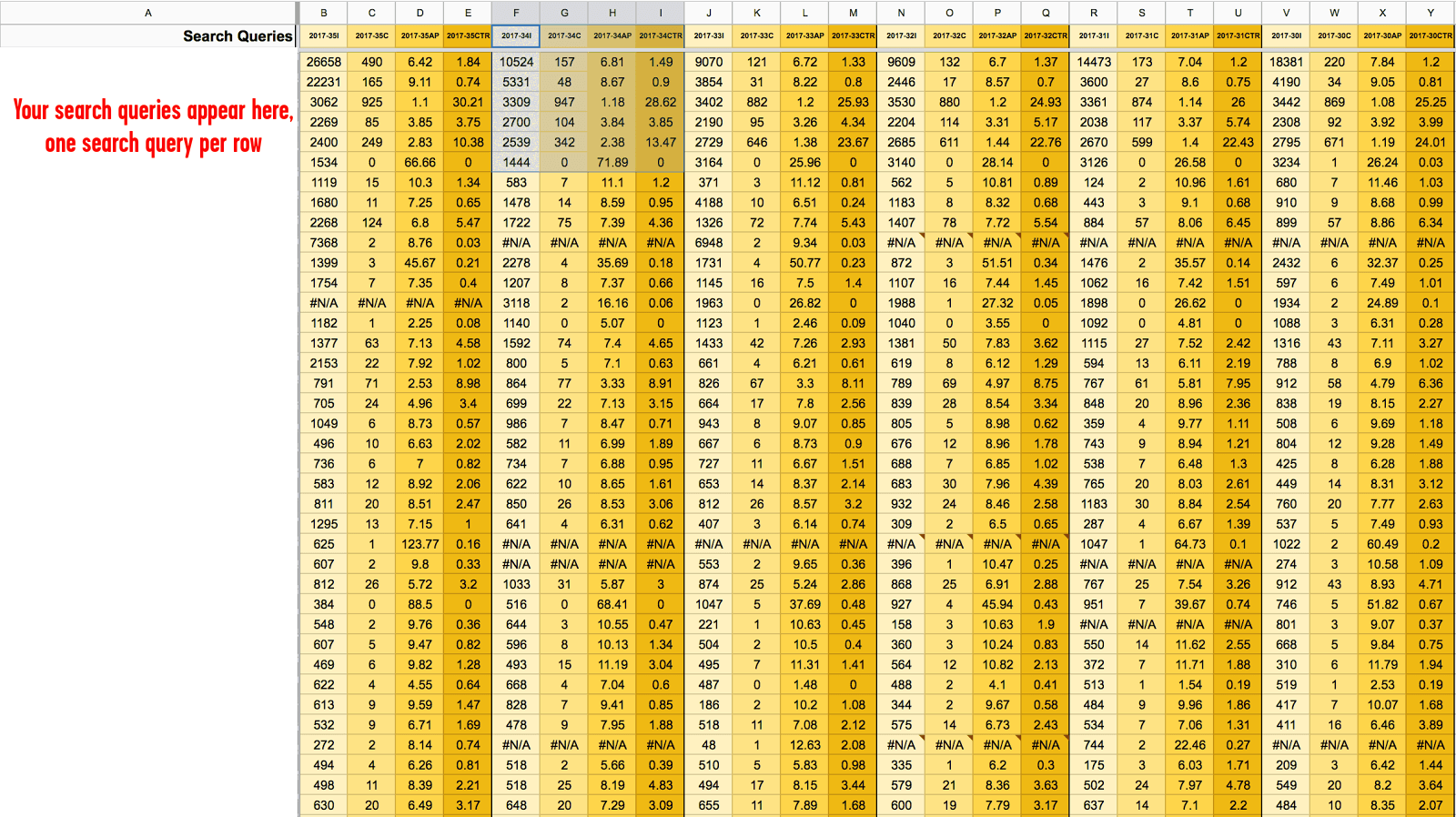
Tworzenie arkusza śledzącego ranking
Zacznij od pustego arkusza kalkulacyjnego i utwórz trzy arkusze o nazwie „RankTracking” „90DayData” i „LastWeek”
Korzystając z Supermetrics, jak powyżej, importuj dane z Google Search Console do arkusza „90DayData”, używając ustawień daty „Ostatni rok i ten rok”, czyli „Kliknięcia” „Wyświetlenia” „Średnia pozycja” i „CTR ( %) ”I Podziel według,„ Wyszukiwane hasło ”i„ Strona docelowa ”. Ponownie ogranicz ilość danych pobieranych do znaczących liczb. Zachowaj ostrożność, aby nie gromadzić zbyt wielu zestawów danych, ponieważ Arkusz kalkulacyjny Google jest ograniczony do 40 000 komórek formuł, które będą używane do takich zadań, jak WYSZUKAJ.PIONOWO i porównywania metryk.
Na karcie „LastWeek” zaimportuj wszystkie te same dane i podziały, ale ustaw datę na „Ostatni tydzień (niedziela-sobota)”
Teraz przejdź do zakładki „RankTracking”, skopiuj i wklej dane z zakładki „90DayData” do kolumny A, B, C, D i E „RankTracking”. Zmień nazwę nagłówka C, D, E i F na: Kliknięcia 90d, Wyświetlenia 90d, Średnia pozycja 90d, CTR 90d (%). Etykieta G1, „1-2 ranga w CTR 30%” Etykieta H1 „Możliwe zyski”. W G2 utwórz wzór: „= JEŻELI (F2> 30, F2 * 0,01 * D2, D2 * 0,3)”, aw H2 formułę „= SUMA (G2-C2)”
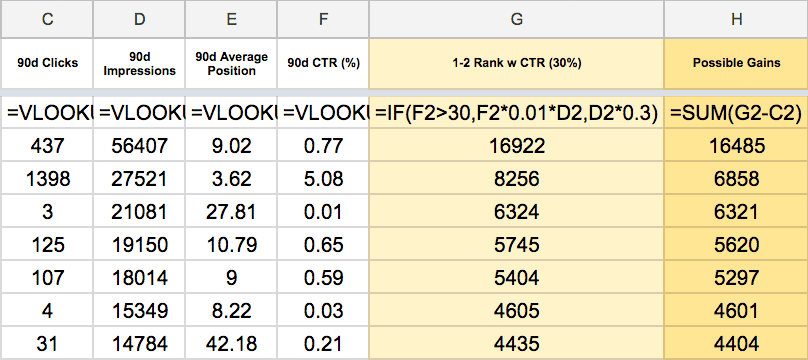
Ważna uwaga: CTR witryny może się wahać od ~ 30% w przypadku rankingów 1-2 średnich pozycji, więc upewnij się, że dwukrotnie sprawdziłeś tę średnią, aby upewnić się, że procent jest mniej więcej dokładny. Możesz to zrobić, uśredniając wszystkie stopnie między 1-2 w oddzielnym arkuszu.
Dla kolumn I i J, etykieta I jako, „Średnia pozycja tygodnia” i J jako „Zmiana”. Korzystając z formuły „= WYSZUKAJ.PIONOWO (A2, LastWeek! $ A $ 2: $ F $ 10001,5, FAŁSZ)” w I2, skopiuj wzór w dół kolumny na koniec danych. Niech obliczy, a następnie wypełni kolumnę J wzorem: „= SUMA (E2-I2)”.
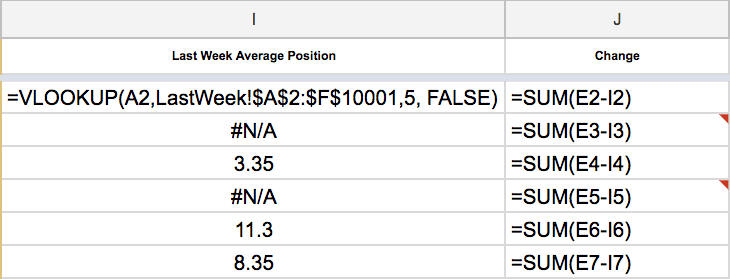
Ten arkusz kalkulacyjny powinien mieć teraz od 90 dni do 7 dni porównywania swoich rankingów, a także możliwy wzrost ruchu z powodu poprawy rang od średniego rankingu do pozycji 1 lub 2.
Tworzenie arkusza kalkulacyjnego siły łącza
Ten Arkusz kalkulacyjny Google jest nieco inny niż pozostałe dwa, będziemy przeglądać linki zewnętrzne i wewnętrzne zarejestrowane przez Google Search Console w sekcji „Wyszukiwanie ruchu”, „Linki wewnętrzne”. Aby skonstruować pierwszą część Arkusza kalkulacyjnego, wyeksportuj tabelę z „Twoje 1000 najlepszych stron, które są połączone z innych domen” znalezionych w sekcji Łącza do Twojej witryny w sekcji Wyszukiwanie ruchu. Następnie przejdź do wewnętrznych linków i pobierz tam tabelę. Połącz dwa, aby uzyskać następujące kolumny: A: Twoje strony, B: Zewn. Linki, domeny C: źródła, D: łącza wewnętrzne. Nazwij tę kartę w arkuszu kalkulacyjnym „LinkStrength”
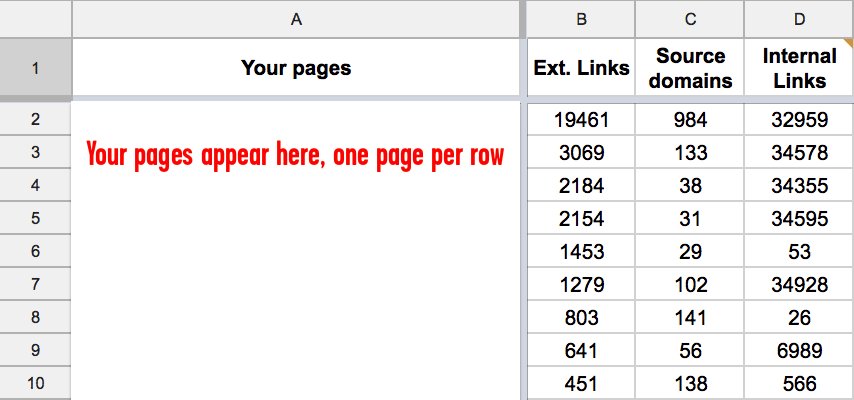
Utwórz kolejną kartę z etykietą „Słowa kluczowe90D” i zaimportuj dane GSC Supermetrics w ciągu ostatnich 90 dni w podziale na „Strona docelowa”, „Wyszukiwarka” i wyświetlając dane „Kliknięcia” „Wyświetlenia” „Średnia pozycja” i „CTR (%) ”
Teraz powróć do arkusza LinkStrength i nazwij nagłówek „Semantics & User Group” w kolumnie E. Ta kolumna służy do kategoryzacji stron w Twojej witrynie. Jeśli masz produkty, możesz oznaczyć każdą stronę według typu produktu. Niektóre strony - takie jak oświadczenie o ochronie prywatności i warunki korzystania z usługi - można oznaczyć jako „Nawigacja”. Inne będą stronami, które grupują podobne tematy lub są artykułami, które mieszczą się pod parasolem pewnego tematu lub czytelnika. Ideą tej kolumny jest użycie etykiet śledzących grupę semantyczną lub pewne zainteresowania użytkowników.
Następnie oznacz kilka następnych kolumn „Link KW 1”, „Link KW 2”, „Link KW 3” i tak dalej. Po prostu trzymaj się 5, aby rozpocząć (Kolumny FJ) i pozostaw je puste. Będą także do późniejszego ręcznego wprowadzania.
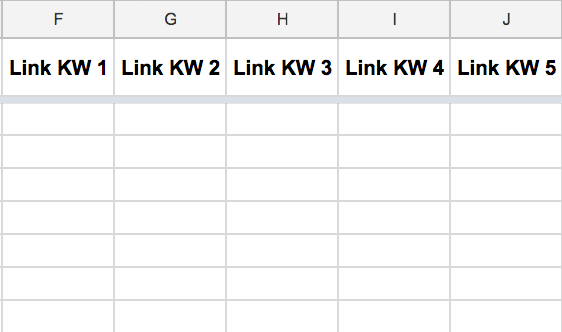
Ostatnią grupą kolumn do dodania będzie „Wyszukiwane zapytanie 1”, „Wyszukiwane zapytanie 2”, „Wyszukiwane zapytanie 3” i tak dalej. W tym przykładzie użyjemy sześciu kolumn (Kolumny K - P). W zależności od tego, ile zapytań uzyskasz na poszczególnych stronach, dodaj lub zredukuj kolumny tutaj do możliwego do zarządzania numeru.

Ich celem będzie przyciągnięcie wielu zapytań, które kierują ruch na każdą stronę docelową. Jeśli twoja strona główna jest najlepszą stroną rankingową dla danych posortowanych odgórnie z Ext. Linki, pomiń je na razie, najprawdopodobniej przyciąga najwięcej wyszukiwań Twojej marki i wyszukiwania domeny głównej. Większość stron bogatych w słowa kluczowe będzie od pierwszej podstrony. Użyj następującej formuły:
= JEŻELI.BŁĄD (INDEKS (Słowa kluczowe90D! $ B $ 2: $ B $ 50001, MAŁE (JEŻELI (LICZBA (SZUKAJ ($ A3, Słowa kluczowe90D! $ A $ 2: $ A $ 50001)), WIERSZ (Słowa kluczowe90D! $ B $ 2: $ 50001) -ROW (Keywords90D! $ B $ 2) +1), COLUMNS ($ K3: K3))) ””)
Formuła ta polega na częściowym dopasowaniu strony wymienionej w kolumnie A „Twoje strony” w pełnych adresach URL karty Słowa kluczowe90D. Zauważysz na podstawie wyróżnionych sekcji, że ta formuła jest używana w dużym zestawie danych (50 000 zapytań wyszukanych z Supermetrics). Będzie działać szybciej i łatwiej będzie zarządzać przy mniejszym zestawie. Zmień najwyższy numer zakresu, aby dopasować ilość zbieranych danych.
Po tych zmianach skopiuj formułę w prawo dla tylu kolumn „Wyszukiwanie kwerend #”, ile masz. Powinien zmienić formułę w następujący sposób:
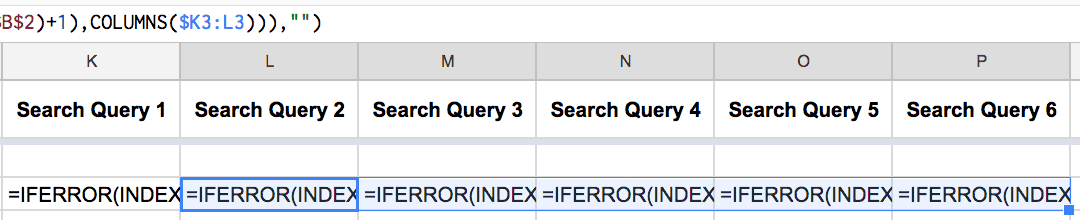
= JEŻELI.BŁĄD (INDEKS (Słowa kluczowe90D! $ B $ 2: $ B $ 50001, MAŁE (JEŻELI (LICZBA (SZUKAJ ($ A3, Słowa kluczowe90D! $ A $ 2: $ A $ 50001)), WIERSZ (Słowa kluczowe90D! $ B $ 2: $ 50001) -ROW (Keywords90D! $ B $ 2) +1), COLUMNS ($ K3: L3))) ””)
Spowoduje to wyszukanie następnej instancji strony docelowej i następnego słowa kluczowego. Teraz możesz zobaczyć na jednej stronie, które słowa kluczowe kierują ruch do tych stron, z możliwością sortowania tych stron według liczby łączy zewnętrznych, linków wewnętrznych, grup semantycznych i grup użytkowników. W ten sposób możesz szybko znaleźć słowa kluczowe z wcześniejszych badań, na które chcesz kierować, tworząc lepsze linki wewnętrzne i zewnętrzne. Będziesz teraz w stanie celować w ten link również semantycznie. Dane podają również, które strony są jednymi z najsilniejszych w oparciu o ich liczbę linków zewnętrznych, które są „sierotami” z powodu braku wewnętrznych linków, oraz gdzie można najlepiej połączyć strony, aby zaangażować użytkowników i zwiększyć siłę łącza.
Zawijanie
Masz teraz trzy dokumenty, aby dać Ci lepszy obraz wyszukiwarki Google i Twojego kanału organicznego:
- Historyczne dane rankingowe słów kluczowych od tygodnia do tygodnia;
- Ostatnie śledzenie zmian i potencjał rankingu słów kluczowych;
- Dokument planowania siły łącza, który pomaga lepiej zorganizować sposób łączenia stron wewnętrznie i zewnętrznie.
O Ryan Purkey

Ryan Purkey to SEO oparte na APEC, kwalifikowane w AdWords i Analytics. Możesz skontaktować się z nim za pośrednictwem jego agencji partnerskiej Google, rQuadrant lub połącz się z nim na jego Profil LinkedIn .

x


